Comment créer un compte utilisateur Windows 10 Épingler et se connecter plus facilement

Se connecter à Windows 10 avec un code PIN
Étape 1. Aller à Paramètres> Comptes> Options de connexion. Faites défiler vers le bas sur le côté droit et cliquez sur le bouton Ajouter sous la section PIN.
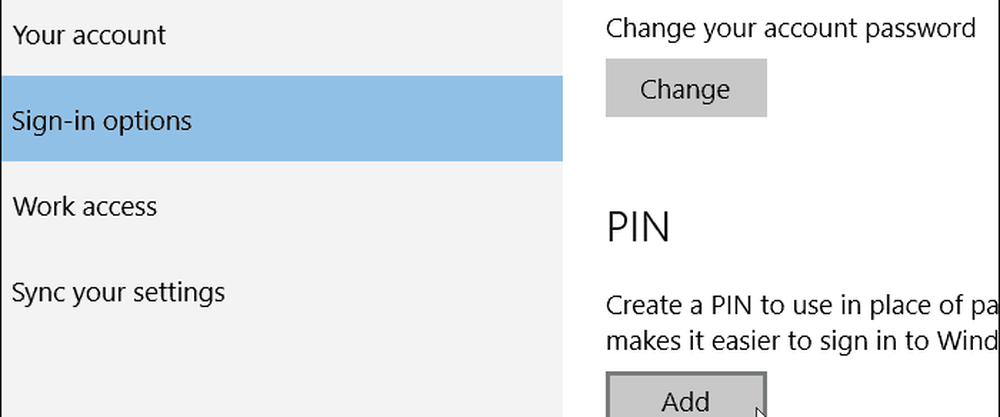
Étape 2. Vérifiez le mot de passe de votre compte (je vous recommande d'utiliser une phrase secrète simple), que vous vous connectiez avec votre compte Microsoft ou que vous ayez créé un compte local..
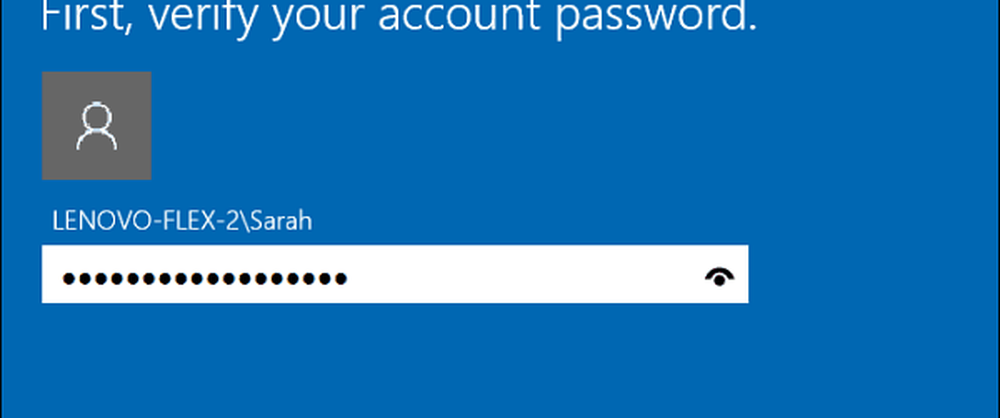
Étape 3. Tapez votre code PIN deux fois et cliquez sur OK. C'est tout. Maintenant, il vous suffit de saisir votre code PIN pour vous connecter à votre appareil Windows 10..
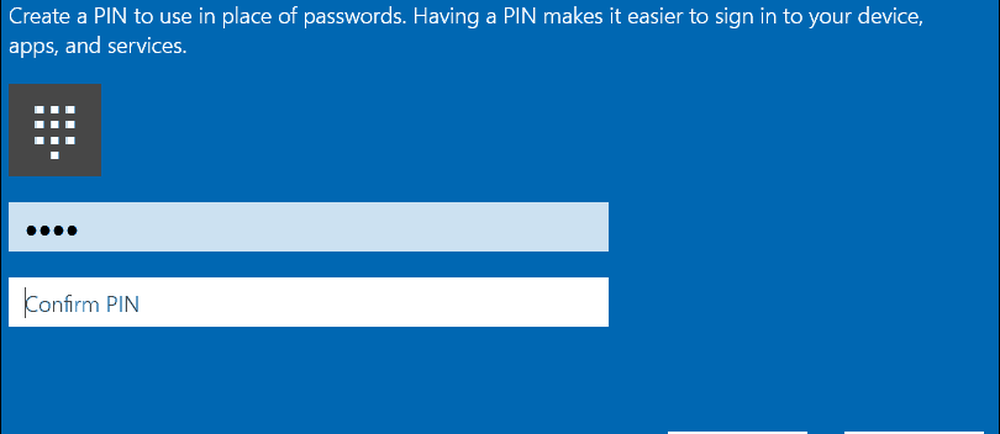
Si jamais vous voulez le changer, retournez à Paramètres> Comptes> Options de connexion et sélectionnez le Changement bouton.

Si vous utilisez Window 8.1 et souhaitez créer un code PIN, lisez notre article ici..




